
��������
�����ס�
| |||||||||||||||||||||||||||||||||||||
|
Mio C323 ��Mac�˷Ҥ�
Mio C323 ��USB�����֥��PC�˷Ҥ��� ��Mio C323 �ϥݡ����֥�ʥӵ�ǽ�����Ǥʤ����ߥ塼���å��ץ졼�䡢�����ӥ塼���Ȥ��Ƥⵡǽ�⤢��ޤ��������ε�ǽ��Ȥ�����ˤϲ��餫����ˡ�Dz��ڡ������ե������ C323 ��������ޤʤ���Фʤ�ʤ��櫓�Ǥ��͡����Ĥ�SD�����ɤ�Ȥ���ˡ�Ǥ������⤦����USB�����֥��PC����³������ˡ������ޤ��� 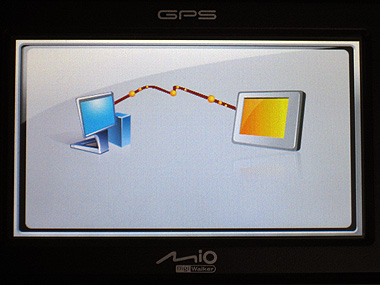 ���ȸ������Ȥǡ��ºݤ� C323 �� PowerMac G4/MDD �� USB�����֥�ǷҤ��Ǥߤޤ�����C323 ���Ÿ������줿���֤� USB�����֥��Ҥ����顢���̤Ϥ����PC����³��Ǥ���������̤��Ѥ��ޤ��������ξ��֤ˤʤ�� C323 ��¾�ε�ǽ�ϰ��ڻȤ��ʤ��ʤ�ޤ��� 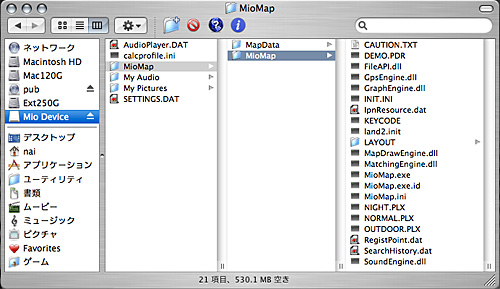 ��������Mac������ C323 ����¢�ե�å�����꤬�ޥ����ȥ졼���Ȥ��ƥޥ���Ȥ���ޤ������ե����ޥåȤ� FAT32�ǡ��ɤߡ���ǽ��°���ˤʤäƤޤ�����500MB�ۤɤζ������̤�����褦�Ǥ��� ��USB��³�� iPod �ʤ�ʥǥ������Ȥ��ƻȤ����̤����ꤷ�Ƥ����С�FAT32�Υ��ȥ졼���Ȥ��Ƥ�����ȥޥ���Ȥ����ɤߡ���ǽ�ʤ�Ǥ����顢C323 ����������������Ǥ��礦�ʡ��ޤ��ʥӰʳ��ε�ǽ��Ȥ�����ʤ��Ǥ��礦���顢����ʤ��ȸ����Ф���ޤǤ����ɤ͡� |
|
2007 calendar
�Ǽ���
|
|||||||||||||||||||||||||||||||||||||||||||||||||
